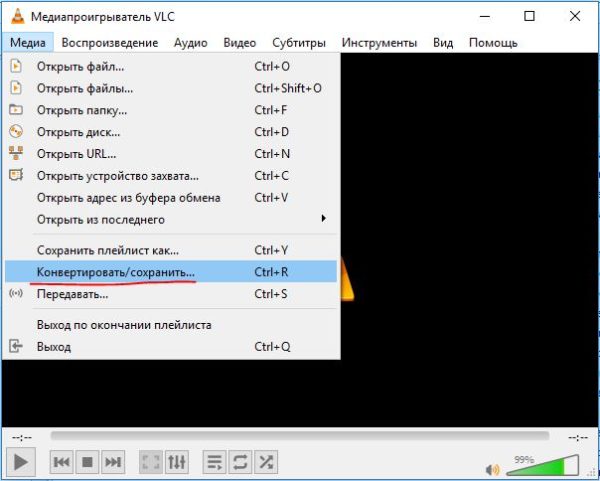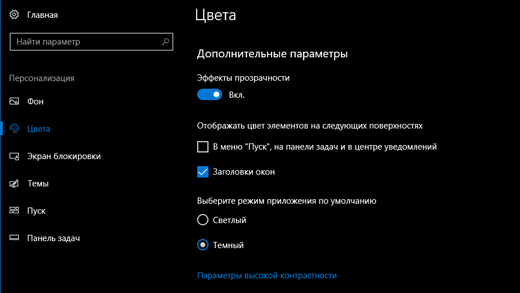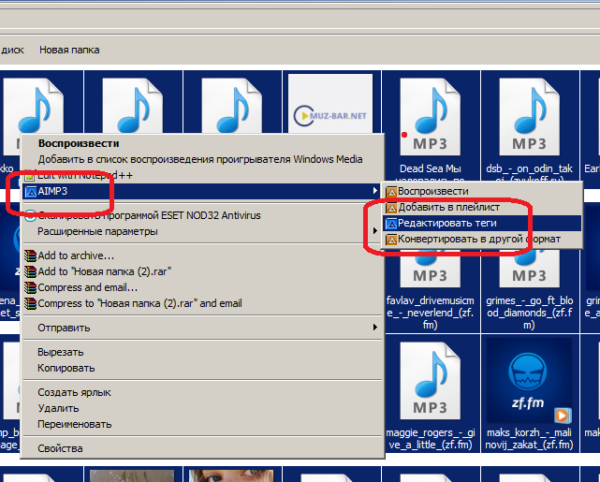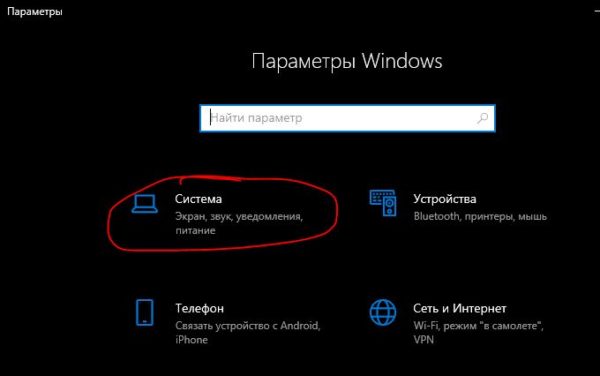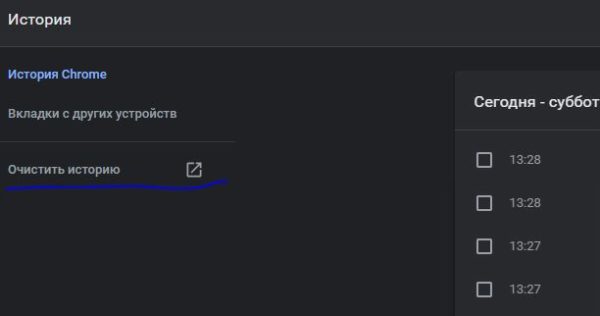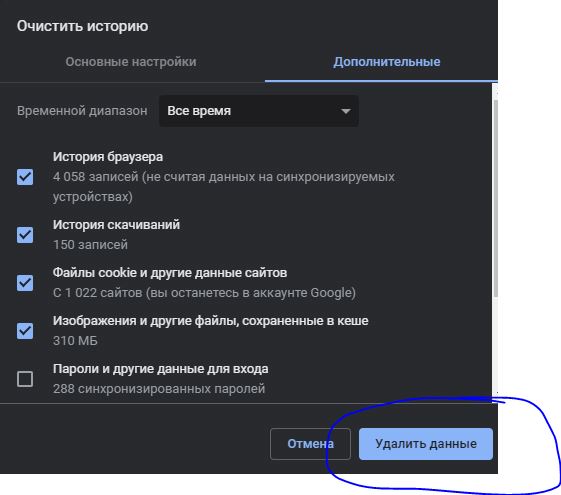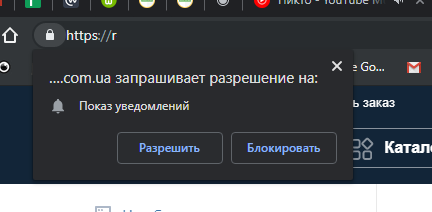Посты категории: Программы
По сегодняшний день всё ещё встречаются DVD диски с видео в старом формате, которые предназначены были для DVD-проигрователей. На компьютере и других устройствах открывать видео в таком формате не удобно, поэтому ниже простая инструкция как DVD-Video (VIDEO_TS) переделать (конвертировать, преобразовать) в MP4 видеофайл или другой одинарный видеофайл.
Понадобиться проигрователь VLC (скачать можно на официальном сайте www.videolan.org/vlc/)
- Открываем VLC плеер -> нажимаем “Медиа” -> “Конвертировать/сохранить…”
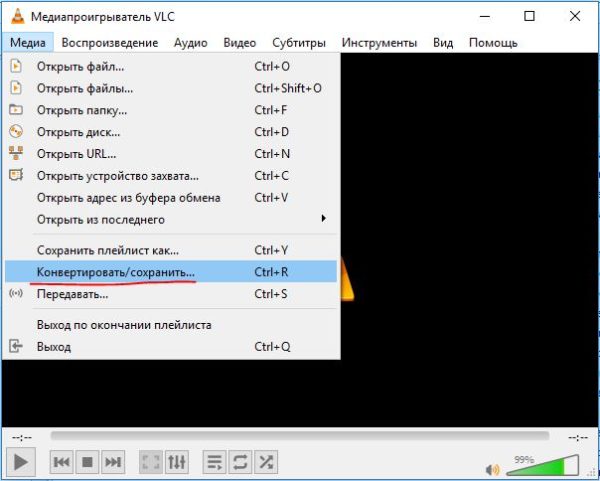
- В открывшемся окне выбираем вкладку “Диск” -> выбираем “Дисковое утройство”, в котором находится диск DVD видео -> нажимаем внизу “Конвертировать/сохранить”
Смотреть полностью
Важный момент! Что бы можно было сделать свою радиостанцию, которая всем будет доступна в интернете, необходим выделенный статический белый IP адрес. Причем не просто статический, а именно белый… Иначе радио будет работать только в локальной сети.
Стартуем установку и настройку собственного радио с компьютера на Windows.
- Первым делом скачайте и установите Winamp с официального сайта www.winamp.com;
- Теперь скачайте и установите ПО для стримингового сервера радио Icecast, тоже с официального сайта icecast.org;
- После установки Icecast, зайдите в папку с ним и откройте в блокноте (желательно в Notepad++) файл icecast.xml;
- В этом файле нужно отредактировать такие строки:
- <location> – всё что угодно можно написать, например город;
- <admin> – ваш email;
- <hostname> – ваш выделенный статический белый IP адрес;
- <authentication> – тут есть три строки паролей <source-password>, <relay-password> и <admin-password>, все их можете написать одинаковые;
- <listen-socket> – в этом блоке есть строка <port>, должна быть 8000. Но есть момент, что этот порт не должен быть заблокирован провайдером. Плюс, если собираетесь стримить радио с компа, который подключен по WiFi, то не забудьте сделать проброс порта с внешнего IP на локальный IP компа.
- Все остальные строки в этом файле не трогаем, сохраняем файл.
Смотреть полностью
 Драйвера для диагностического устройства Op-com (v1.59), а так же установочный файл программного обеспечения VAUX-COM_120309a+131223d_GB+OcFlash China. Находится всё в одном архиве.
Драйвера для диагностического устройства Op-com (v1.59), а так же установочный файл программного обеспечения VAUX-COM_120309a+131223d_GB+OcFlash China. Находится всё в одном архиве.
СКАЧАТЬ op-com.zip
Что бы установить драйвера, распакуйте скачанный архив и выполните всё по инструкции: подключите Op-com к компьютеру -> нажмите Win и R одновременно -> вставьте в строку mmc devmgmt.msc и нажмите Enter -> найдите в списке устройство Op-com с восклицательным знаком и нажмите на него правой кнопкой мыши -> выберите “Обновить драйверы” -> нажмите “Выполнить поиск драйверов на этом компьютере” -> выберите папку куда распаковали скачанный архив -> нажмите “Далее”, установятся драйвера и устройство будет готово к работе.
Что бы проверить подключено ли устройство, установлены ли корректно драйвера, установите VAUX-COM_120309a+131223d_GB+OcFlash China.exe -> запустите -> нажмите “Settings” -> нажмите “Test Interface” -> если всё правильно подключено, то высветит уведомление о версии устройства.
 Безусловно антивирус изначально подразумевает полезную функцию – защитить компьютер от вредоносного программного обеспечения и взломов. Но есть ли необходимость в антивирусе на домашнем компьютере?
Безусловно антивирус изначально подразумевает полезную функцию – защитить компьютер от вредоносного программного обеспечения и взломов. Но есть ли необходимость в антивирусе на домашнем компьютере?
Надеюсь ни для кого не секрет, что рядовые антивирусы не защитят на 100% к сожалению… И, вообще, антивирус – это не самый основной фактор, который спасает комп от вирусов. Можете расценивать как субъективное мнение, но главное это осознанность пользователя. Если человек понимает на каком сайте находится, что качает, какую флешку подключает, то скорее всего не потребуется никакой антивирус.
Качая регулярно исполняемые файлы с сомнительных источников, не проверенные торренты с неизвестных трекеров, посещая сайты, которые Гугл не выдает в поиске, вероятно подцепите вредоносное ПО даже при условии установленного антивируса.
Дело в том, что антивирусы и файрволлы как таковые нужны. Но изначальное их предназначение для крупных корпоративных сетей. Компании тратят миллионы денег на защиту данных и сетей, на разработку индивидуального сложного ПО, которое очень трудно обойти.
Смотреть полностью
В настройках браузера Google Chrome нет специальной опции, которая позволила бы переключатся между обычной и темной темой.
Что бы включить темную тему в Chrome на Windows 10 нужно сначала закрыть браузер, потом нажать “Пуск” -> затем “Параметры” -> “Персонализация” -> слева раздел “Цвета” -> в этом разделе пункт “Выберите режим приложения по умолчанию” поставьте “Темный”.
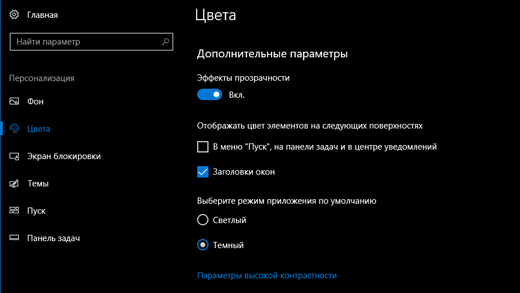
Теперь откройте Хром, темная тема подтянется автоматически.
Что если используете Windows 7?
Смотреть полностью
Что бы удалить обложку у mp3 аудио-файла выполните следующие манипуляции:
- Установите AIMP, в нем есть отличный редактор тегов, где можно массово удалять картинку.
- Зайдите в папку с треками -> выделите их все -> нажмите правой кнопкой мыши -> наведите на AIMP3 -> клацните на “Редактировать теги”
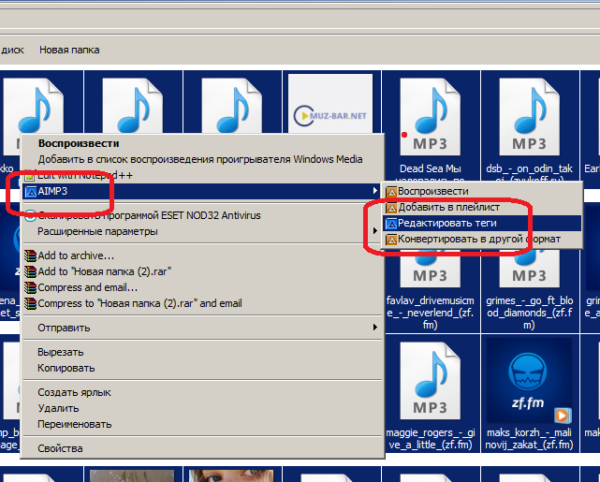
Смотреть полностью
 У ряда пользователей после установки программы ViPNet Client для сетевой защиты пропадает интернет. В браузере не открываются сайты.
У ряда пользователей после установки программы ViPNet Client для сетевой защиты пропадает интернет. В браузере не открываются сайты.
Что бы устранить эту проблему, зайдите в ViPNet Client -> Сервис -> Настройка параметров безопасности -> Криптопровайдер -> Выключить
Теперь нажмите Win и R -> вставьте в поле regsvr32 /u C:WindowsSystem32itcssp.dll -> Перезагрузите компьютер.
После этих манипуляций интернет снова заработает. Сам же ViPNet Client продолжит нормально функционировать.
Если не удаётся найти калькулятор в Windows 10 или он не запускается из-за ошибки, то выполните следующие манипуляции:
Нажмите одновременно Win и I -> выберите “Система”.
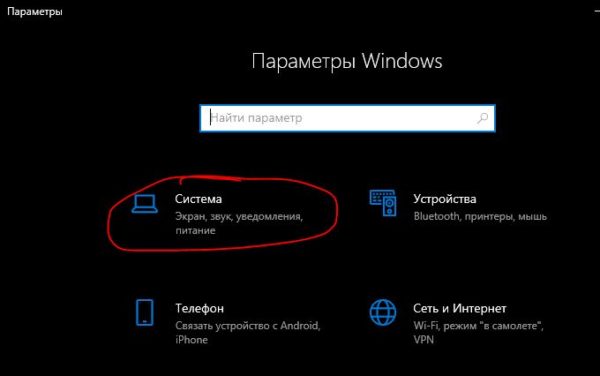
Слева выберите “Память устройства”, а справа нажмите “Приложения и компоненты”.

Смотреть полностью
Что бы очистить историю просмотренных сайтов в Google Chrome вставьте в адресную строку chrome://history/ и нажмите слева “Очистить историю”.
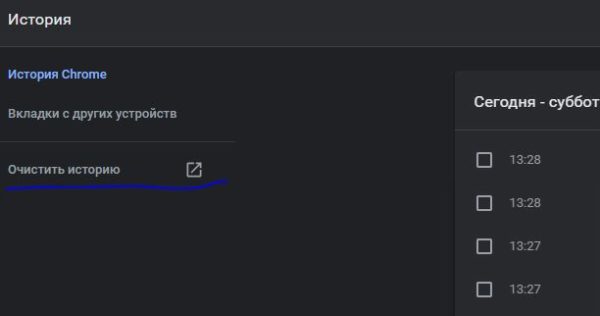
Выберите параметры очистки и нажмите “Удалить данные”. Я обычно не удаляю “Пароли и другие данные для входа” и “Данные для автозаполнения”, остальное всё выбираю.
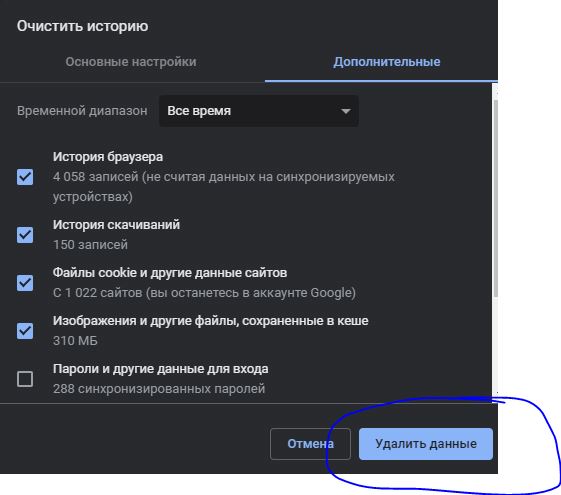
Что бы автоматически удалялись файлы сookie, вставьте в адресную строку ссылку chrome://settings/content/cookies, дальше включите пункт “Удалять локальные данные при закрытии браузера”.
Делитесь статьёй в соц. сетях 😉
Надоело появляющееся навязчивое окошко с запросом на показ уведомлений с двумя кнопками “Разрешить” и “Блокировать”? Ниже инструкция как отключить вывод этого окошка на всех сайтах в браузерах Google Chrome и Mozilla Firefox.
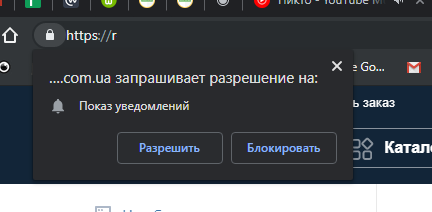
Отключить запрос на показ уведомлений в Chrome
Смотреть полностью